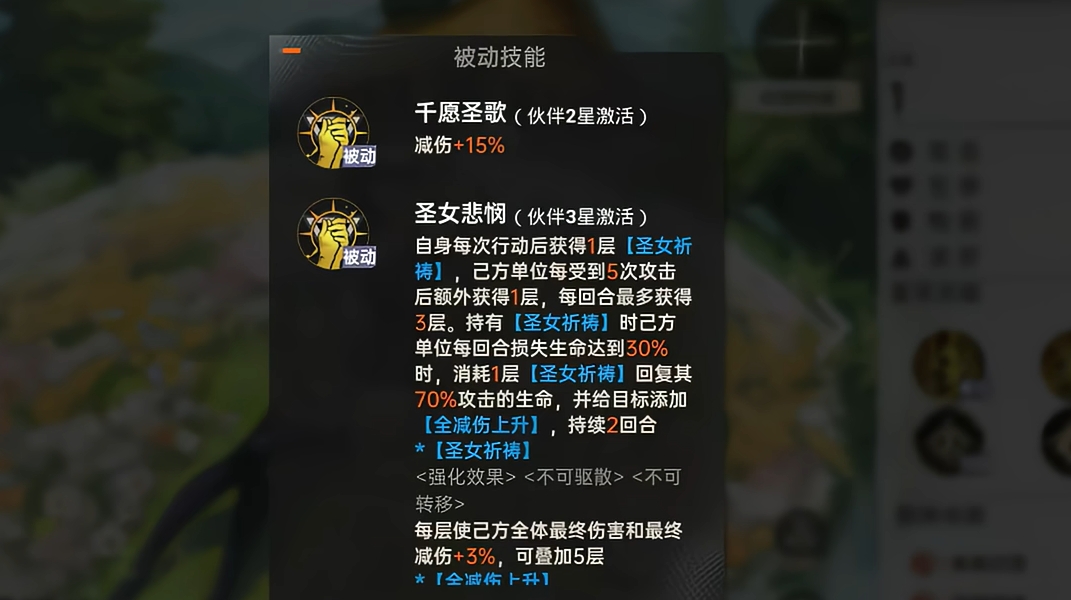龙族卡塞尔之门伊丽莎白值得抽吗
时间:2025-10-23 | 作者: | 阅读:193龙族卡塞尔之门伊丽莎白值得抽吗?相信很多的同学想了解龙族卡塞尔之门伊丽莎白强度评测,下面由心愿游戏小编为你带来这方面的答案,跟小编一起来看看哦!
从技能机制上来说,伊丽莎白的能力在于圣女祈祷这个效果。该效果上限为五层,只能由伊丽莎白自己持有,且每一层均能为全体友军角色提供增伤与减伤,层数越高,圣女祈祷带来的增益效果也就越出色。若友军角色在单位回合内损失的生命到达了一定的比例,且伊丽莎白有三星时,还能通过消耗一层圣女祈祷来为目标恢复血量,并让目标友军角色获得全减伤上升的特殊增益,该增益可令目标所有伤害减免能力都得到大幅提升,保人能力相当的夸张。
而且伊丽莎白想要为队友加上圣女祈祷效果也十分的简单,首先是作为援助角色出场时,她可以立刻获得两层圣女祈祷,并且还能通过被动圣女悲悯在自身行动完后获得一层,每当有友军单位遭到攻击时,又能为自己施加一层圣女祈祷,所以伊丽莎白在战斗能较为轻松地将圣女祈祷累积到很高的层数。如果将伊丽莎白的星级提高至五星,伊丽莎白还会在消耗圣女祈祷时,为全体带来攻击力提升,累积消耗层数达到五层时,能额外为友军驱散一个负面。
除了圣女祈祷的效果外,伊丽莎白的其它技能也能为队友带来不错的增益。首先,伊丽莎白在进行普攻时,可选中己方生命最低的目标为他进行治疗,同时也会为他驱散掉一个负面。而在使用魔力技超治愈魔法时,会先为己方驱散一个负面,并让两名已阵亡的队友复活,最后还会治疗己方全体,并给所有存活的友军加上圣女庇护的效果,令友方能获得高额的增伤和高额的减伤效果。此外,若是能帮助伊丽莎白完成超限,不管是圣女祈祷的效果还是伊丽莎白自身的辅助能力,都会再得到巨大的提升。
来源:https://www.wandoujia.com/apps/8396023/2779782542843124433.html
免责声明:文中图文均来自网络,如有侵权请联系删除,心愿游戏发布此文仅为传递信息,不代表心愿游戏认同其观点或证实其描述。
相关文章
更多-

- 学院风尚|皇女零 · 圣夜颂歌
- 时间:2025-12-26
-

- 全新限时活动|「圣夜织命」12月24日开启!
- 时间:2025-12-26
-

- 《龙族:卡塞尔之门》「摘星归航」版本PV
- 时间:2025-12-18
-
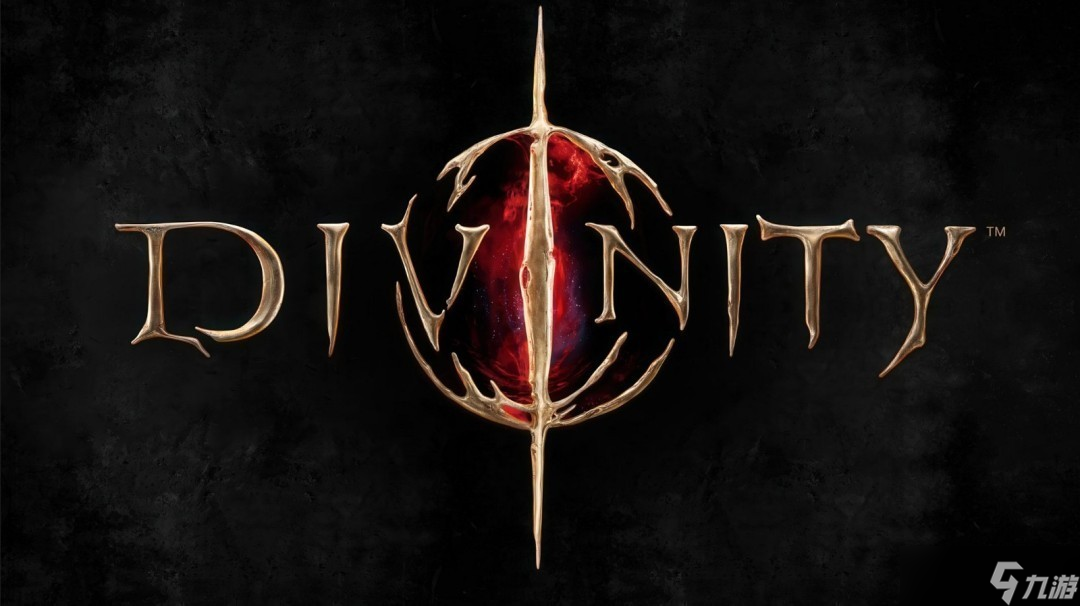
- 博德之门3团队陷AI争议 创意辅助还是成本削减
- 时间:2025-12-18
-

- 龙族卡塞尔之门源稚生源稚女配队
- 时间:2025-12-16
-

- 龙族卡塞尔之门UR零号强度
- 时间:2025-12-16
-

- 《博德之门3》命中率提高方法大全 高命中率让你在《博德之门3》中无往不利
- 时间:2025-12-08
-

- 进阶攻略 | 冰原王座——UR零号配队攻略
- 时间:2025-12-06
精选合集
更多大家都在玩
大家都在看
更多-

- 乖乖风格男生网名大全两个字(精选100个)
- 时间:2025-12-26
-
- 浙江绍兴轨道交通2号线列车撞击事故调查报告公布 致3死1重伤
- 时间:2025-12-26
-
- 觉醒第3集剧情介绍
- 时间:2025-12-26
-

- 【攻略分享】步兵营兵种完全解析
- 时间:2025-12-26
-

- 多种武器杀鬼子 国产抗日FPS《抵抗者》新实机预告
- 时间:2025-12-26
-

- 《掌握地下城3,玩转游戏的15个小技巧》 玩转地下城3
- 时间:2025-12-26
-
- 觉醒第2集剧情介绍
- 时间:2025-12-26
-

- 温柔惊艳的姓氏男生网名(精选100个)
- 时间:2025-12-26